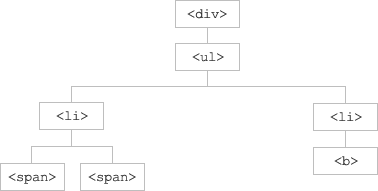jQuery 语法
jQuery 语法是为 HTML 元素的选取编制的,可以对元素执行某些操作。
基础语法是:_$(selector).action()_
- 美元符号定义 jQuery
- 选择符(selector)“查询”和“查找” HTML 元素
- jQuery 的 action() 执行对元素的操作
示例
$(this).hide() - 隐藏当前元素
$("p").hide() - 隐藏所有段落
$(".test").hide() - 隐藏所有 class="test" 的所有元素
$("#test").hide() - 隐藏所有 id="test" 的元素
文档就绪函数
您也许已经注意到在我们的实例中的所有 jQuery 函数位于一个 document ready 函数中:
$(document).ready(function(){
--- jQuery functions go here ----
});
这是为了防止文档在完全加载(就绪)之前运行 jQuery 代码。
如果在文档没有完全加载之前就运行函数,操作可能失败。下面是两个具体的例子:
- 试图隐藏一个不存在的元素
- 获得未完全加载的图像的大小
一、 Jquery对象
1.1 DOM 对象转成jQuery对象
对于已经是一个DOM对象,只需要用$()把DOM对象包装起来,就可以获得一个jQuery对象了。$(DOM对象)
function myclick(){
var div1 = document.getElementById("myinput");
//把dom转换成jQuery对象
var jdiv1 = $(div1);
alert(jdiv1.val());
}1.2 JQuery对象转换成dom对象
function myclick(){
var div1 = document.getElementById("myinput");
//把dom转换成jQuery对象
var jdiv1 = $(div1);
//把jQuery对象转换成dom对象
alert(jdiv1\[0\].value);
alert(jdiv1.get(0).value);
}二、 JQuery选择器
2.1 基本选择器
1. #id 用法: $(”#myDiv”); 返回值 单个元素的组成的集合
function myclick(){
//根据id选择器获得jQuery对象
var jinput = $("#myinput");
alert(jinput.val());
}2. Element 用法: $(”div”) 返回值 集合元素,元素选择器
jQuery 元素选择器
jQuery 使用 CSS 选择器来选取 HTML 元素。
$("p") 选取
元素。
$("p.intro") 选取所有 class="intro" 的
元素。
$("p#demo") 选取所有 id="demo" 的
元素。
3. class 用法: $(”.myClass”) 返回值 集合元素
4. selector1, selector2, ..., selectorN 用法: $(”div,span,p.myClass”) 返回值 集合元素,多种选择器一同使用我们需要使用逗号来分隔。
function myclick(){
var divs = $(".divcss,input,textarea,#div1");
divs.each(**function**(){
var divObj = $(**this**);
alert(divObj.html());
})
}jQuery 属性选择器
jQuery 使用 XPath 表达式来选择带有给定属性的元素。
$("[href]") 选取所有带有 href 属性的元素。
$("[href='#']") 选取所有带有 href 值等于 "#" 的元素。
$("[href!='#']") 选取所有带有 href 值不等于 "#" 的元素。
$("\[href$='.jpg'\]") 选取所有 href 值以 ".jpg" 结尾的元素。
2.2 层次选择器
用法$(”form input”) ; 返回值 集合元素,空格代表下级。
用法:$(”form > input”) ; 返回值 集合元素。
2.3 过滤选择器
用法: $(”tr:first”) ; 返回值 单个元素的组成的集合 说明: 匹配找到的第一个元素
:last用法: $(”tr:last”) 返回值 集合元素 说明:匹配找到的最后一个元素.与:first相对应.
三、事件
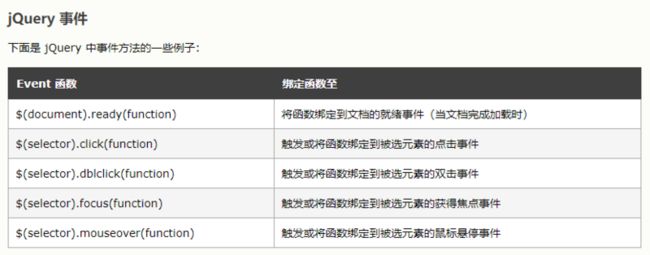
那么什么时候,DOM加载完成了呢?即页面所有的html标签(包括图片等)都加载完了,即浏览器已经响应完了,加载完了,全部展现到浏览器界面上了。
总结DOM在第一次页面加载完毕后,就在内存里了,无论后面怎么通过ajax的方式去局部修改html页面,都只是对内存中的DOM树进行修改,而DOM在第一次页面加载完毕后就已经加载完毕了。
所以后面js文件(动态加载或者head中加载)再使用到$(function() {})函数肯定会执行的。
1.事件结合选择器会把选择器选出来的一组元素都加上事件
2.在元素上可以不去指定事件
3.事件的方法建议使用匿名方法
4.事件的赋值必须要放在jQuery的主函数内部
四、效果
jQuery toggle() 切换
通过 jQuery,您可以使用 toggle() 方法来切换 hide() 和 show() 方法。
显示被隐藏的元素,并隐藏已显示的元素:
实例
$("button").click(function(){
$("p").toggle();
});
五、jQuery - 获得内容和属性
获得内容 - text()、html() 以及 val()
三个简单实用的用于 DOM 操作的 jQuery 方法:
- text() - 设置或返回所选元素的文本内容
- html() - 设置或返回所选元素的内容(包括 HTML 标记)
- val() - 设置或返回表单字段的值
$("#btn1").click(function(){
alert("Value: " + $("#test").val());
});设置内容 - text()、html() 以及 val()
我们将使用前一章中的三个相同的方法来设置内容:
- text() - 设置或返回所选元素的文本内容
- html() - 设置或返回所选元素的内容(包括 HTML 标记)
- val() - 设置或返回表单字段的值
下面的例子演示如何通过 text()、html() 以及 val() 方法来设置内容:
实例
$("#btn1").click(function(){
$("#test1").text("Hello world!");
});
$("#btn2").click(function(){
$("#test2").html("Hello world!");
});
$("#btn3").click(function(){
$("#test3").val("Dolly Duck");
});六、jQuery 遍历
向上遍历 DOM 树
这些 jQuery 方法很有用,它们用于向上遍历 DOM 树:
- parent()
- parents()
- parentsUntil()
向下遍历 DOM 树
下面是两个用于向下遍历 DOM 树的 jQuery 方法:
- children()
- find()
在 DOM 树中水平遍历
有许多有用的方法让我们在 DOM 树进行水平遍历:
- siblings()
- next()
- nextAll()
- nextUntil()
- prev()
- prevAll()
- prevUntil()
四、Ajax
AJAX load() 方法
jQuery load() 方法是简单但强大的 AJAX 方法。
load() 方法从服务器加载数据,并把返回的数据放入被选元素中。
语法:
$(_selector_).load(_URL_,_data_,_callback_);
$("#div1").load("demo_test.txt");jQuery get() 和 post() 方法用于通过 HTTP GET 或 POST 请求从服务器请求数据。
$.get(URL,callback);$("button").click(function(){
$.post("demo_test_post.asp",
{
name:"Donald Duck",
city:"Duckburg"
},
function(data,status){
alert("Data: " + data + "\nStatus: " + status);
});
});function ajaxInvoke(){
var uname = $("#username").val();
var opt = {
type:'post',//请求方式
url:'${path}/login',//请求的地址
data:{
username:uname//username=uname
},
dataType:'json',//返回值的类型,一般使用两种,text,json
success:function(responseJSON){//ajax调用成功后的回调方法
//如果dataType是json那么要求后台一定要返回JSONObject或者JSONArray对象,这个后台的json对象会直接转换成js中的json
//alert(responseJSON.id+ " "+responseJSON.name +" "+responseJSON.age);
for(var i = 0; i < responseJSON.length; i++){
alert(responseJSON\[i\].id + " "\+ responseJSON\[i\].name + " "+responseJSON\[i\].age);
}
},
error:function(){//调用失败进入的方法
alert("系统错误");//如果404或者后台报异常就会走入error
}
};
$.ajax(opt);
}五、Bootstrap
5.1 Bootstrap网格系统
本章节我们将讲解 Bootstrap 的网格系统(Grid System)。
Bootstrap 提供了一套响应式、移动设备优先的流式网格系统,随着屏幕或视口(viewport)尺寸的增加,系统会自动分为最多12列。
5.2 Bootstrap 模态框(Modal)插件
模态框(Modal)是覆盖在父窗体上的子窗体。通常,目的是显示来自一个单独的源的内容,可以在不离开父窗体的情况下有一些互动。子窗体可提供信息、交互等。
如果您想要单独引用该插件的功能,那么您需要引用 modal.js。或者,正如 Bootstrap 插件概览一章中所提到,您可以引用_bootstrap.js_或压缩版的_bootstrap.min.js_。
用法
您可以切换模态框(Modal)插件的隐藏内容:
- 通过 data 属性:在控制器元素(比如按钮或者链接)上设置属性data-toggle="modal",同时设置data-target="#identifier"或href="#identifier"来指定要切换的特定的模态框(带有 id="identifier")。
-
通过 JavaScript:使用这种技术,您可以通过简单的一行 JavaScript 来调用带有 id="identifier" 的模态框:
$('#identifier').modal(options)